펴기 및 접기 피처를 사용하여, 판금 파트의 하나, 하나 이상, 또는 모든 굽힘을 펴거나 굽힐 수 있습니다.
빠른 시스템 실행을 위해, 필요한 작업에만 굽힘 펴기 및 접기 피처를 사용합니다.
이 피처 조합은 굽힘을 가로지르는 컷을 추가할 때 유용합니다. 우선,
펴기 피처를 추가하여 굽힘을 폅니다. 그 다음, 컷을 추가합니다. 마지막으로,
접기 피처를 추가하여 굽힘을 접힌 상태로 되돌립니다.
| 원래 파트 |
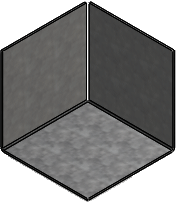 |
| 굽힘 하나가 펴짐 |
 |
| 펴진 굽힘이 절단됨 |
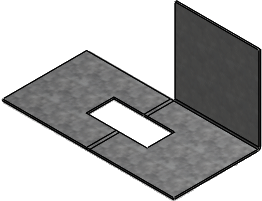 |
| 굽힘이 다시 위로 굽혀짐 |
 |